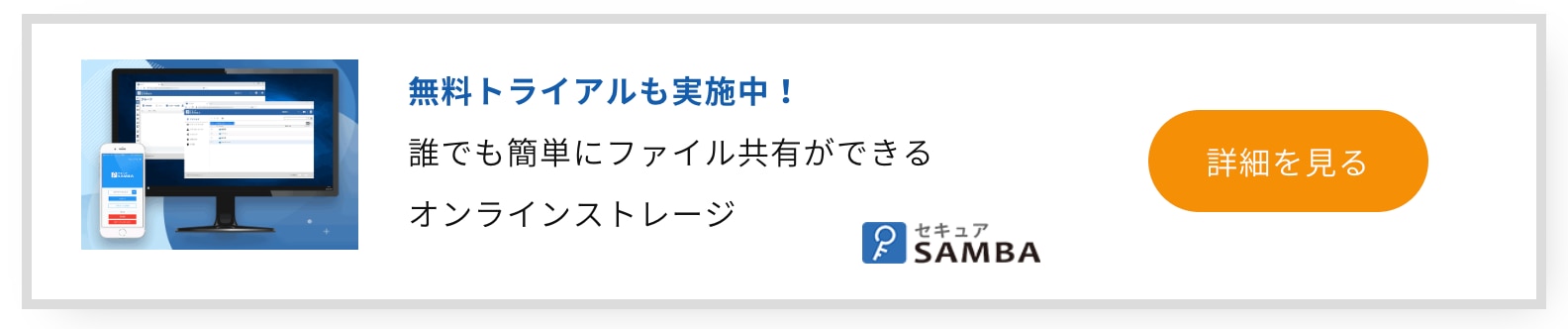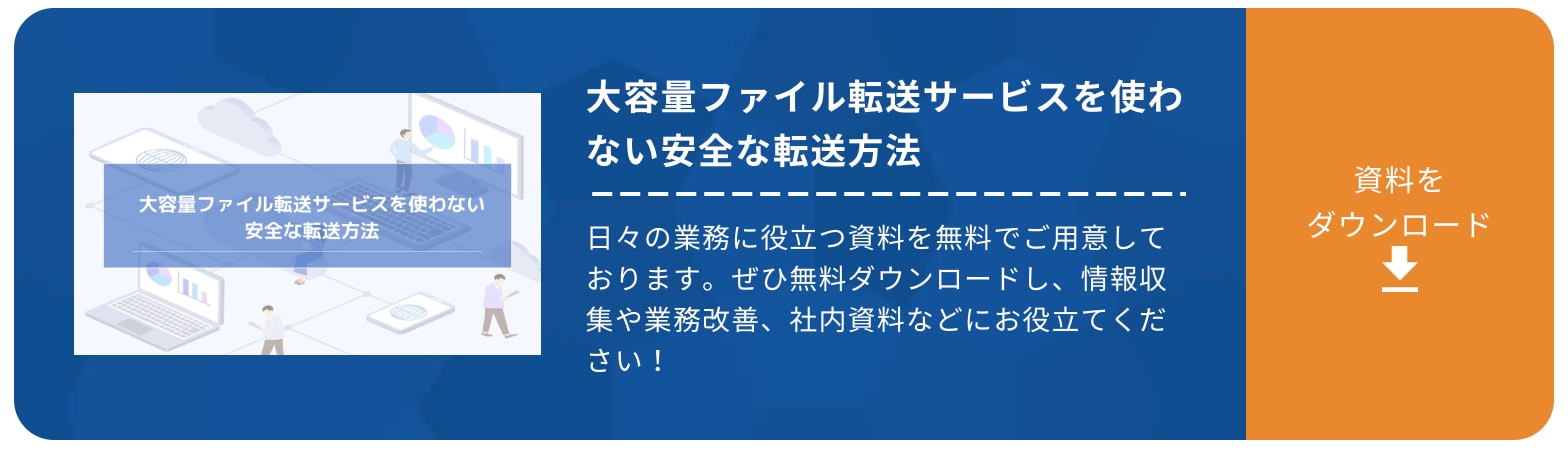動画を送る方法とは?大容量になりやすい動画を送る方法8選

近年のインターネット環境の高速化により、高画質・高音質の動画コンテンツを手軽に作成/視聴ができるようになり、
ビジネスシーンでも動画を活用する場面が急増しています。
しかし、品質の高い動画ファイルは、必然的に容量が大きくなるため、通常のメール添付では送信できないケースがほとんどです。
多くのビジネスパーソンが、プレゼン資料や提案書に添付する動画データを、どのように安全かつ効率的に共有すべきか、頭を悩ませているのが現状です。
本記事では、大容量動画ファイルの転送方法や共有テクニックを比較しながら、セキュリティを確保した効果的なファイル共有の方法をご紹介します。
>> ダウンロード:大容量ファイル転送サービスを使わない安全な転送方法
目次[非表示]
- 1.動画はファイルが大きくなりやすい
- 2.動画を送る方法を考える前に確認すべき注意点
- 2.1.動画の容量を確認する
- 2.2.ウイルスチェックをする
- 3.動画を送る方法:オンラインストレージを利用する
- 4.動画を送る方法:圧縮してメールで送る
- 5.動画を送る方法:動画を編集してメールで送る
- 6.動画を送る方法:動画共有サービスに投稿する
- 7.動画を送る方法:動画をGif化する
- 8.動画を送る方法:QRコードを作成して送る
- 9.動画を送る方法:外部記憶媒体に保存する
- 10.動画を送る方法:ファイル転送サービスを利用する
- 11.動画を送る方法はどう選ぶべきか?
- 12.動画を送る方法ならオンラインストレージ「セキュアSAMBA」
動画はファイルが大きくなりやすい
動画は容量が大きいファイルであるため、メールで送付するのは困難なファイルです。
容量が大きくなるのは、動画の画質や長さなどが影響しているからです。
また、音声やBGMが加わることでさらに容量は大きくなります。
近年はTikTokやyoutubeなどで広告動画を出すことも増え、集客数を増やすためには動画のクオリティが求められています。
広告における動画の重要性からいっても、容量を下げることはクオリティを下げることにつながるため、動画の容量が大きくなってしまうのは仕方のないことだと言えるでしょう。
動画を送る方法を考える前に確認すべき注意点
動画を送る方法を考える前に、動画を送ろうとするのであればいくつか注意するべき項目があります。
どういった内容に注意すべきかを確認していきましょう。
動画の容量を確認する
まずは、動画自体の容量を確認しましょう。
メールで送付できないときは、動画の容量が大きすぎることが原因です。
また、ファイルを送れたとしても、動画の容量が大きいとメールサーバーがパンクする可能性もあるでしょう。
そのため、まず送付する際は動画の容量を確認してください。
大きすぎると感じた場合は、圧縮や編集するなどして容量を下げてから、送付することをおすすめします。
ウイルスチェックをする
動画自体にウイルスがついていないか、確認してから添付しましょう。
自分で作成した動画も例外なく、ウイルスチェックはおこなった方が良いです。
パソコンがウイルスに感染していた場合、作成された動画にもウイルスが付く可能性があるからです。
また、ウェビナーなどでダウンロードした動画を送付する際も、必ずウイルスチェックをしておきましょう。
ダウンロードをした動画には、ウイルスが付いている可能性が高いです。
このことからも、動画を送付する際は必ずウイルスチェックをおこなってください。
動画を送る方法:オンラインストレージを利用する
昨今、大容量データを送る際に主流になっているのがオンラインストレージを活用した共有方法です。
オンラインストレージであれば、フォルダを直接共有して双方向でファイルを授受する方法や、オンラインストレージ上にファイルをアップロードしてそのダウンロードリンクを共有する方法などがあります。
非常に便利な側面、フリーで使えるソフトでは自社でセキュリティレベルをコントロールできない点や、不要な広告表示があるサービスもあるため注意が必要です。
例えば法人向けオンラインストレージ「セキュアSAMBA」であれば、無料版でも5GBまでの動画データであれば簡単・安全に共有が可能です。もちろん、ビジネスシーンでの利用を想定したサービスですので、パスワードの設定や有効期限、ダウンロード回数の制限など細かい設定も可能です。
こちらから無料で登録し使うことができるので、ぜひお気軽にお試しください。
動画を送る方法:圧縮してメールで送る
動画を送る際、容量が大きい場合はメールでは送信できません。
メールで送信できるようにするためには、動画自体の容量を下げるようにしましょう。
動画の容量を下げる方法としては、主に圧縮する方法があります。
動画を圧縮する際は以下のようなソフトが使われます。
- Media.io
- VideoProc
圧縮ときくと、Zip形式の圧縮方法を思いつくかと思います。
ZipはWindowsやMacのパソコンに通常搭載されているため、使い勝手の良い圧縮形式ですが、動画ファイルや音声ファイルの圧縮には向いていません。
動画を圧縮するためには、動画を圧縮するためのソフトを使うようにしてください。
圧縮すると動画が劣化する恐れもありますが、今回紹介したソフトは、どれも動画の品質を落とさないソフトとして知られています。
ユーザーの使用回数も多いため、一度確認してみましょう。
また、圧縮したとしてもメールの容量制限を超えている場合は送信できない場合もあります。
動画を送る方法:動画を編集してメールで送る
動画の容量が大きいと思った際は、まず動画の長さを変えてみてください。
いらない部分を切り取るだけで、動画の容量を減らすことができます。
また、動画の内容自体を変更できる場合は効果の量を減らしたり、画像の数を減らすなど、動画の内容を少なめにすることもおすすめです。
動画を送る方法:動画共有サービスに投稿する
動画共有サービスに動画を投稿し、投稿したURLを共有する方法もあります。
動画共有サービスは、URLを知っている人だけが閲覧できる設定も可能であるため、第三者に見られる心配がありません。
しかし、この方法だと相手はダウンロードすることはできず、企業のサーバーの設定によっては動画共有サービス自体を開くことができない場合もあるため、注意が必要です。
動画共有サービスには以下のサービスがあります。
- Youtube
- Dailymotion
- Vimeo
どれも大手の動画共有サイトですが、ビジネスとして使う際には向いていない場合もあります。
よく検討してから使用してください。
動画を送る方法:動画をGif化する
動画をGif化して容量を下げ、アニメのようにすることもできます。
Gifはメールへの添付というよりは、メール文面に埋め込む形で送信できるため、メールサーバーに負担をかけずに送信することが可能です。
しかし、Gifは音声がなくなるためウェビナーなどの動画を共有したい時は向いていないでしょう。
さらに、動画よりも画質が荒くなることがほとんどです。
そのため、重要な動画ファイルをGif化することはおすすめできません。
動画を送る方法:QRコードを作成して送る
動画自体をどこかのサイトにアップロードし、そのサイトのURLをQRコードに変えることも可能です。
Youtubeへ投稿した際のURLや、オンラインストレージにアップロードした際の場所をQRコード化することもできます。
QRコードの作成には、以下のサイトが便利です。
- QRのススメ
- QRコード[二次元バーコード]作成 【無料】
たとえばDMやパンフレットなどに画像として貼り付けたい時に、QRコードを掲載すると広告としての効果を出すことができます。
逆に、ビジネスメールなどに掲載することはおすすめできません。
あくまでも自社をPRするための道具として使う方法です。
動画を送る方法:外部記憶媒体に保存する
USBメモリやDVDRなどの外部記憶媒体に保存し、物理的に受け渡す方法もあります。
この場合は、パソコンの容量を気にすることなく、閲覧が可能であるメリットがあるでしょう。
しかし、重要な動画であったり、議事録の映像であった場合、情報漏洩のリスクが非常に高くなります。
外部記憶媒体は、データを完全に削除することは不可能です。
そのため、もしも外部記憶媒体に保存したい場合は、保管方法を厳重にする必要があるでしょう。
動画を送る方法:ファイル転送サービスを利用する
ファイル転送サービスを利用して、動画を送信する方法もあります。
ファイル転送サービスとは、外部のサーバーに一時的に動画をアップロードし、アップロードしたURLを相手に共有するためのサービスです。
具体的には、以下のサービスがファイル転送サービスと呼ばれています。
- ギガファイル便
- データ便
動画のような大きい容量のファイルも預けることが可能なので、使用している人は多いでしょう。
しかし、ファイル転送サービスは外部のサーバーにデータを預けていることが前提です。
第三者に盗み見られる恐れもあるため、注意は怠らないように気を付けましょう。
動画を送る方法はどう選ぶべきか?
動画を送る場合は、オンラインストレージを利用しましょう。
メールやファイル転送サービスを利用することもできますが、これらは安全面においてデメリットがあります。
いつ第三者に盗み見られるか分からないため、できる限り使用は控えた方が良いでしょう。
また、圧縮やGif化も、容量を下げる方法としては適していますが、クオリティが下がる恐れがあります。
クオリティを下げることなく、誰にも盗み見られず安全に共有するためには、オンラインストレージを利用しましょう。
特に有料のオンラインストレージであれば、ユーザーごとに権限をつけることも可能で、動画の確認をしてほしい人だけに権限をつけられます。
容量も気にすることなく保管ができるため、クオリティを維持した状態で動画を保存できるでしょう。
このことから、動画を相手に送りたい場合は、オンラインストレージを利用してください。
動画を送る方法ならオンラインストレージ「セキュアSAMBA」
動画の容量は大きくなりがちであり、メールで送付するのは難しいですし適してはいません。
また、ほかのサービスを利用することもセキュリティ面が下がる恐れがあり、できれば動画を送る方法はオンラインストレージのような安全度の高いサービスを利用してください。
「セキュアSAMBA」であれば、国産のオンラインストレージということもあり非常に安全度が高いです。
また、容量も十分にあるので、大きいファイルである動画も保存することができます。
動画のような大容量ファイルの共有や保管先として安全性の高いサービスを探しているのであれば、是非無料から使えるセキュアSAMBAをご検討ください。